在我们的日常生活中,常常被各种各样的广告问题困扰,计算机也逃不掉广告的魔爪,接下来为大家带来如何屏蔽系统通知广告、锁屏广告、开始菜单广告、磁贴广告的操作方法。
1.win10系统锁屏界面有一个小窗口在播放广告。这个窗口,叫锁屏聚焦,会推广一些应用商店里面的应用。
2.打开设置界面,选择“个性化”,然后点击“锁屏界面”,在“背景”选项框中切换到“幻灯片放映”选项,然后在下方会出现一个高级幻灯片放映设置,将“获取花絮、提示”的选项关闭即可。
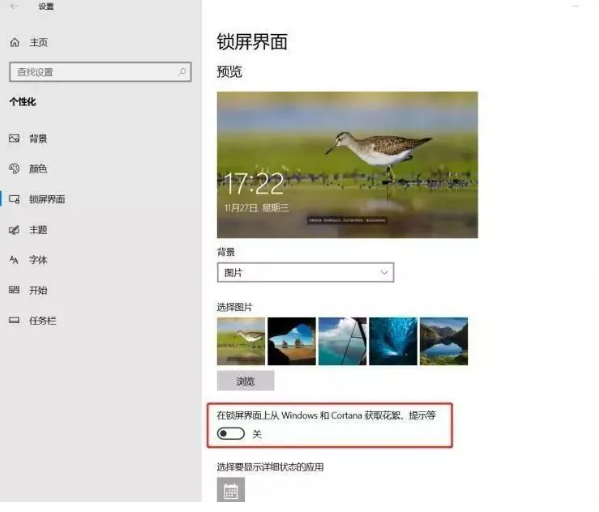
1.进入系统桌面后,往往会在右侧的通知中心显示一些推广信息,这就是通知中心的广告。
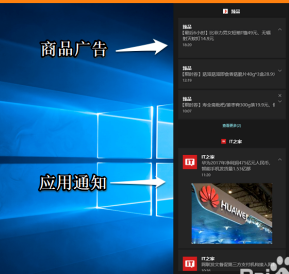
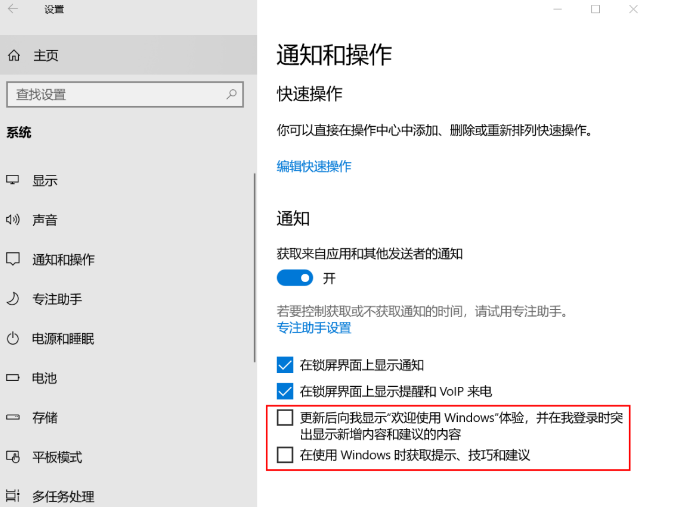
1.开始菜单的广告是win10系统最明显的广告,如果你是预装的win10系统,你会发现刚开始使用电脑的时候,打开开始菜单时,就会有一些软件或者游戏显示正在安装,并且会陆陆续续安装好几个,而且没有任何的提示。
2.在开始菜单中,右击系统自动推送的应用程序,选择“卸载”。
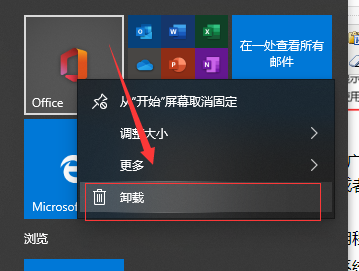
(注:卸载前一定要仔细识别程序是否为系统程序,避免误操作!新手请在专业人士指导下进行。)
3.然后打开设置界面,选择“个性化”“开始”,在右侧栏目中,找到“偶尔在开始菜单中显示建议”选项,然后关闭即可。
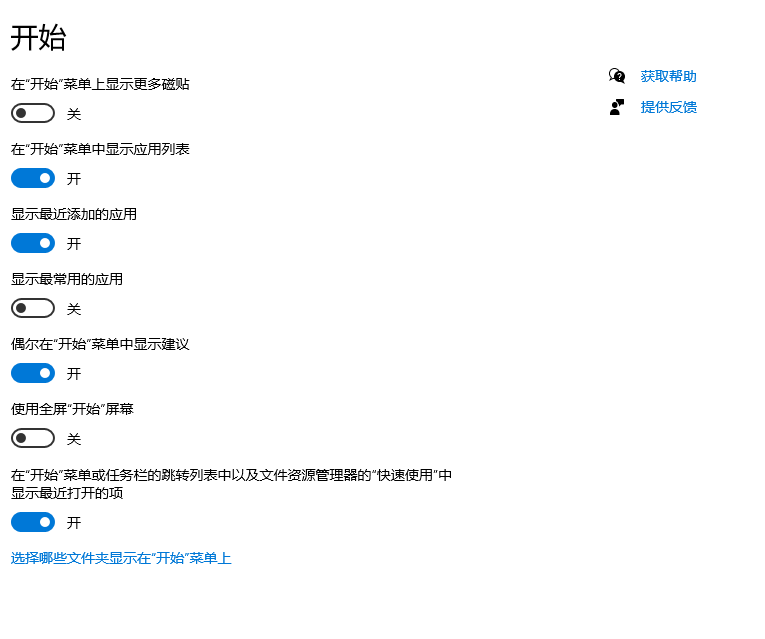
1.除了开始菜单会安装各种推广应用之外,在开始菜单的磁贴功能中,也会不断刷新一些磁贴广告,有些安装的软件会有在磁贴显示广告的功能,有些软件甚至都没安装,只是一种快捷方式而已也都能显示磁贴信息,通常把这个叫做动态磁贴功能。
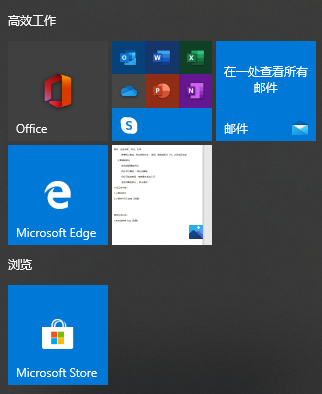
2.在需要关闭磁贴信息的磁贴上鼠标右键,然后选择更多,就可以看到有关闭动态磁贴的选项,当然更彻底的方法可以选择“从开始屏幕取消固定”,这样软件的图标都会直接消失。
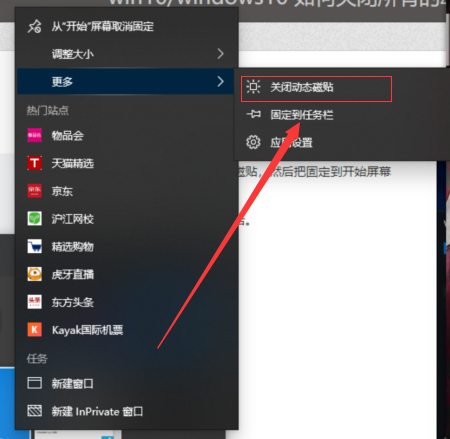
uc电脑园提供的技术方案或与您产品的实际情况有所差异,您需在完整阅读方案并知晓其提示风险的情况下谨慎操作,避免造成任何损失。

浏览次数 433
浏览次数 2229
浏览次数 664
浏览次数 196
浏览次数 683
未知的网友